Wifi Pineapple partage connexion Internet via USB (Windows)

Il faut avant toute chose brancher le cable usb du Wifi Pineapple à votre ordinateur. Après quelques secondes l’adaptateur apparait dans les connexions réseau.
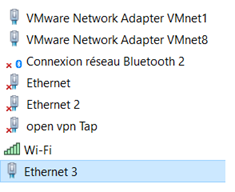
Pour identifier l’adaptateur, vous pouvez débrancher et rebrancher le port usb pour voir le nouveau adaptateur qui apparaît ou bien voir la description « Realtek USB FE family Controller » ( vous pouvez si vous le souhaiter renommer l’interface en tapant F2)

Une fois identifié, faites un clic droit /propriété sur votre carte utilisée pour la connexion internet (ici « Wi-Fi » ) puis l’onglet « partage »:
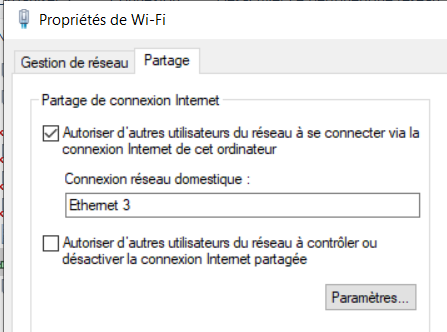
Cochez la case « Autoriser d’autres utilisateurs à se connecter via …. » et sélectionner l’adaptateur du Wifi Pineapple.
Il faut ensuite indiquer une IP fixe à la carte réseau du Wifi Pineapple comme ci-dessous :
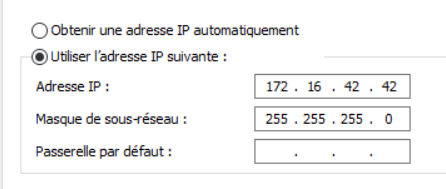
Ensuite se connecter à l’interface ( pour rappel http://172.16.42.1:1471 ) et se rendre dans l’onglet :
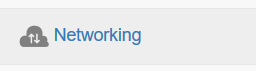
Ajouter la route 172.16.42.42 et sélectionner « update route »
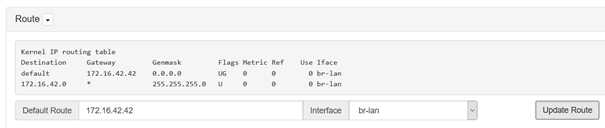
Vous pouvez vérifier la connectivité internet du wifi Pineapple en vous rendant sur l’onglet dashboard. Sélectionnez « Load bulletins from WifiPineapple.com ». Si tout va bien vous obtiendrez :
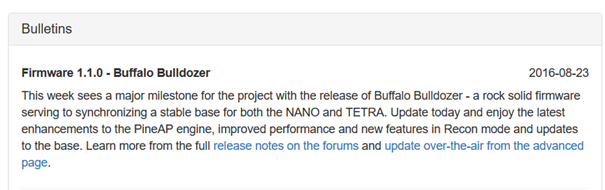
Laisser un commentaire